こんにちは!ライターの河端です。
最近はいろんな種類のギフトカードが発行されていて、ちょっとしたギフトとして贈られることも多くなりましたね。
その中でも今回はGoogle playのギフトカードについて、その使い方の手順や何に使えるかなどをご紹介していきます。
Google PlayではLINEスタンプを始め、音楽や映画など色々な買い物ができますので、ぜひご参考にしてみてくださいね。使用する際の注意点もありますので、一緒に紹介していきます。
Google Playカードの使い方を手順通りに解説!

まずはGoogle Playカードの使い方を順番に説明していきます。
簡単な手順は以下の通りです。
※PCからでもスマホからでも画面はほぼ同じですのでご安心ください。
2)Googleアカウントにログイン
もしアカウントをお持ちでない場合は、この次に作成手順をご紹介しますのでそちらをご覧ください。
3)画面左側の「コードを利用」をクリック
※著作権保護の為、作品の部分は黒塗りしています。
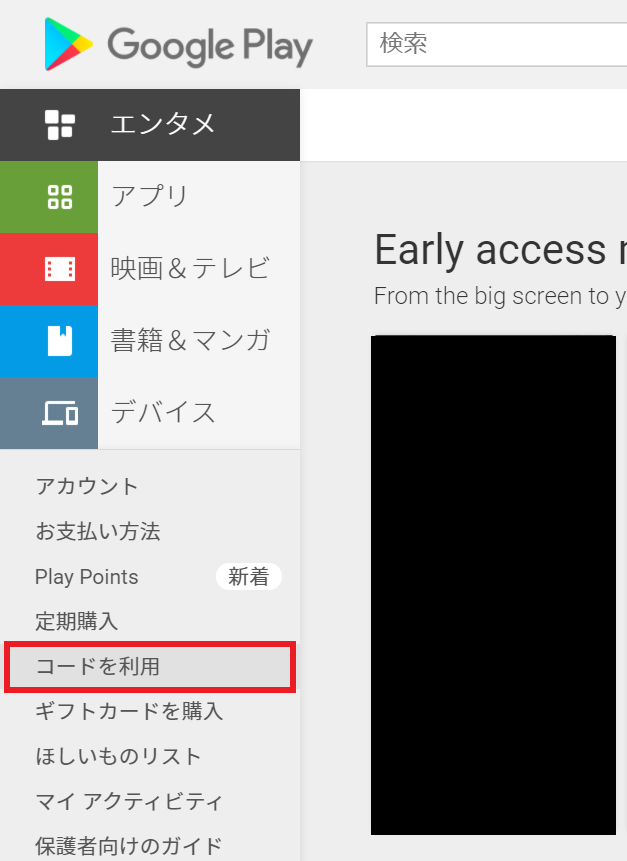
4)Google Playカード裏面のコードを入力
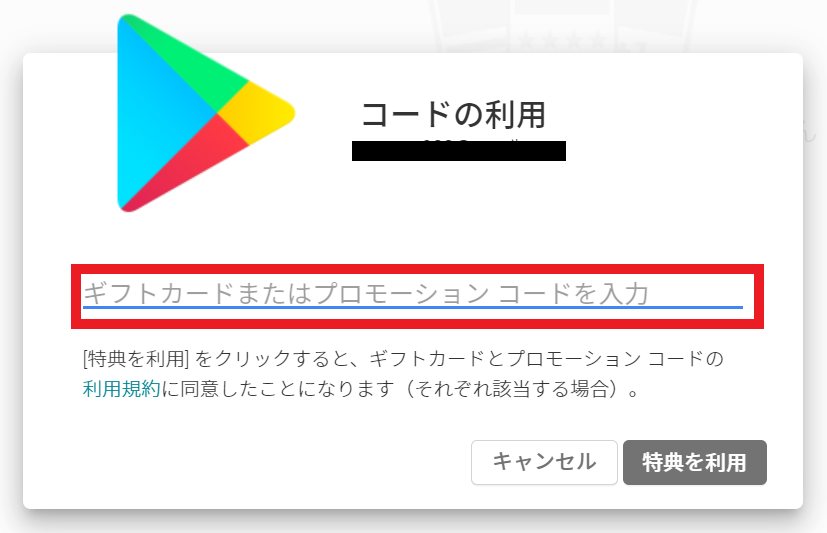
5)内容に間違いがなければ「確認」をクリック
これでGoogle Playに残高がチャージされます。
Googleアカウントがない場合の作成手順
Google Playでアプリなどを購入したりするには、Googleのアカウントを作ることが条件になります。
簡単にまとめると下記の流れになります。
https://accounts.google.com/signup/v2/webcreateaccount?flowName=GlifWebSignIn&flowEntry=SignUp
2)名前、ユーザー名、パスワードを入力する
3)TEL番号、再設定用アドレス、生年月日、性別を入力する
4)プライバシー ポリシーと利用規約に同意する
これで完了です。
特に難しい部分もなく、5分あればあっという間に終わりますよ。
GoogleのアカウントがあればGoogle Playカードを使用できるだけでなく、いろんなサービスへのログインも簡単になります。
こちらの動画でもGoogleアカウント作成の手順が紹介されています。
文章だけだと分かりにくいという方は、こちらも参考にしてみてくださいね。
Google Playカードで何が買えるの?

代表的なものを挙げると、次のようなものがあります。
→有料アプリの購入や無料アプリ内の課金
②映画
→ドラマもあり。1本ごとにレンタル可能
③本・コミック
→1冊から購入可能。海外作品が多い
④音楽/動画サイトの会員などの定額サービス
→Youtube Music、YouTube Premire
⑤デバイス
→Googleから販売されているスマホやスピーカーなどが購入可能
順番にご紹介していきますが、Google Playからダウンロードするにあたり何点か注意点がありますので、先にご紹介しますね。
【利用上の注意点】iPhoneではアプリのダウンロードができない
Google Playカードでチャージをして使う際の注意点は以下の通りです。
一番重要なのは、iPhoneユーザーの場合はGoogle Playでアプリのダウンロードができないという点です。
アプリのダウンロードはAndroidユーザー限定なので、Appleユーザーの場合はAppleが提供するアプリのダウンロードサービス「App Store」を利用する必要があります。
Appleユーザーは映画・書籍の購入やレンタルが可能
Androidユーザー向けとなるとAppleユーザーの中には、Google Playカードでチャージしたのに・・・とガッカリしてしまう方もいらっしゃるかもしれませんね。
でも、大丈夫です。Appleユーザーでも映画や書籍などはGoogle Playから購入することが可能です。
もし「AppleユーザーだけどGoogle Playカードをもらったんだけど、どうしよう」という方はアプリ以外での使い道がありますのでご安心ください。
参考:GoogleによるGoogle Playの説明
iPhoneで画面を開いた場合、アプリをダウンロードしようとすると「デバイスをお持ちでないようですというメッセージが表示されます。
※著作権保護の為、作品の部分は黒塗りしています。
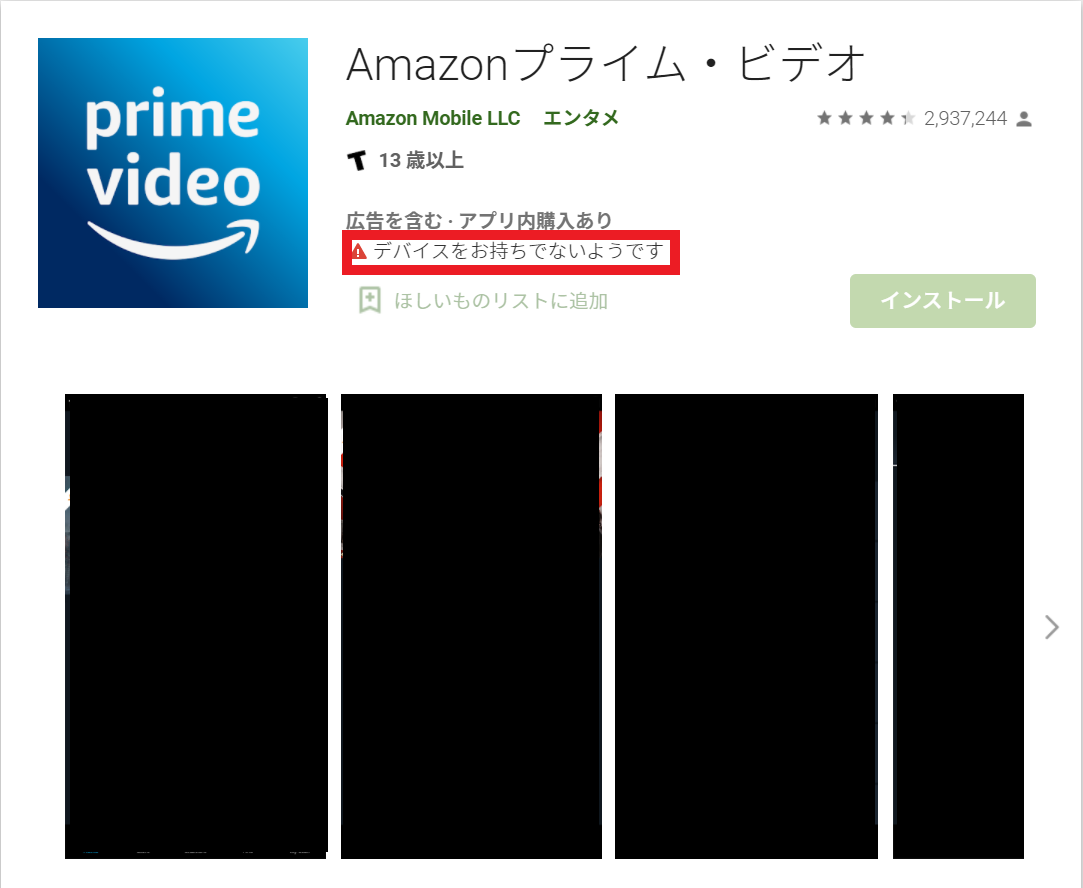
このメッセージについてGoogleの説明は以下の通りです。
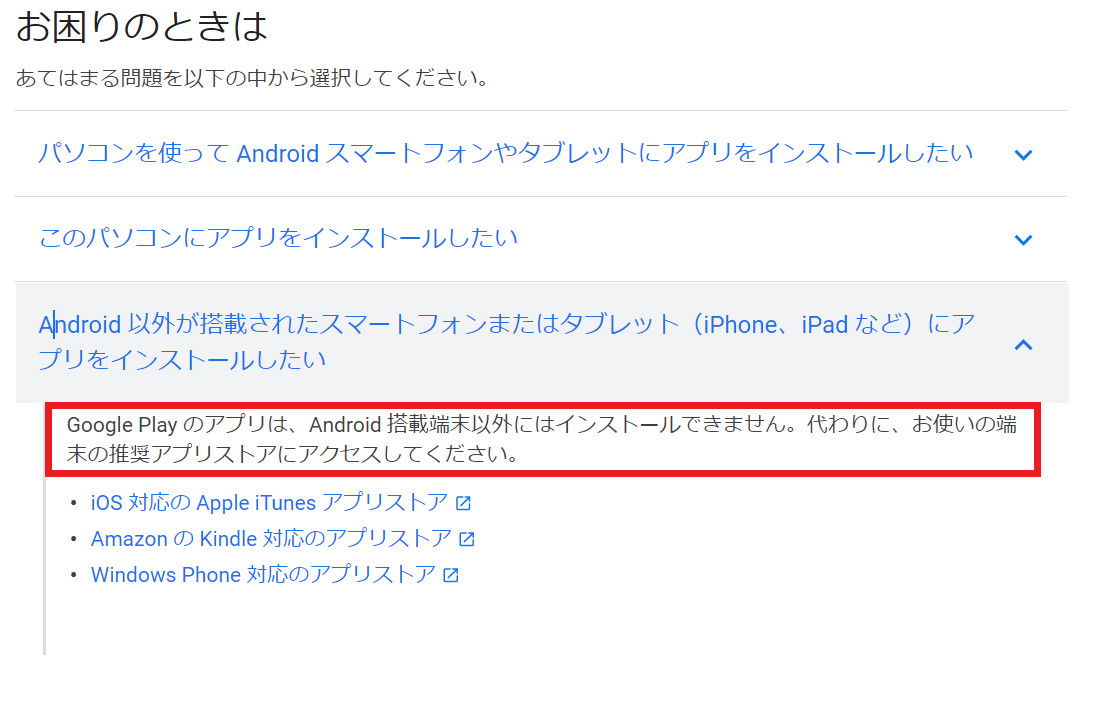
つまり、Appleユーザーの場合は対応していないデバイスであるということで表示されるということですね。
PCからのアプリダウンロードも原則不可能
Googleの説明では、PCからのダウンロードも一部のものを除いて不可能とのことです。
ダウンロード可能なものは「Chromebooks」ですが、それを除くと対応したAndroid端末でなければダウンロードできないようです。
もしPCからダウンロードしようかなとお考えの方がいましたら、ご注意ください。
参考にGoogleの説明が乗っている画像を添付します。
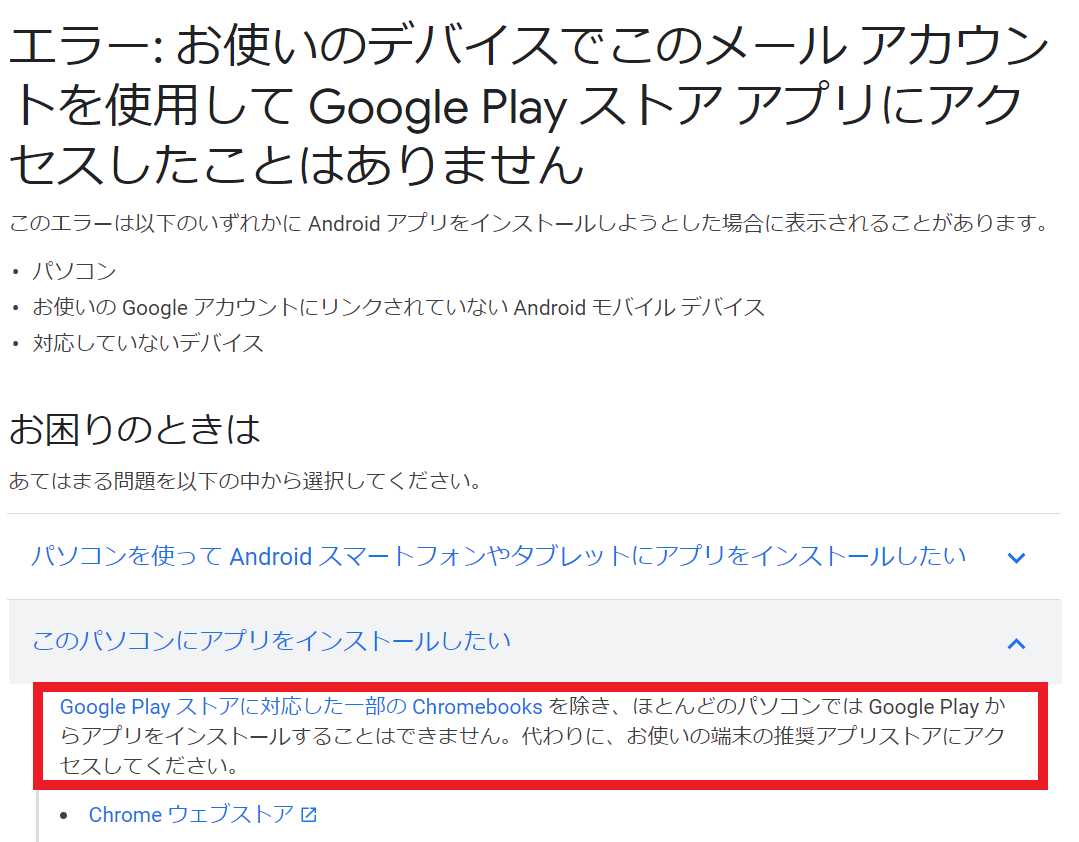
【アプリ】Google PlayでLINEのスタンプの購入ができる※Android限定
Androidユーザーの方のみにはなりますが、LINEのスタンプ購入にもGoogle Playカードが使用できます。
LINEはスマホのユーザーならかなりの方が使用しているアプリですよね。
スタンプを購入したいときはコインをチャージする必要がありますが、その課金にGoogle Playカードを活用することができますよ!
【映画・本】レンタル料や購入の支払いに使える
映画や本はAndroidユーザーだけでなく、Appleユーザーでもダウンロード可能です。
海外作品が多めですが、普段日本では見られないような作品と出会えるかもしれませんね。
映画はレンタルまたは購入することが可能です。
その支払いにGoogle Playカードの残高を使うことができます。
映画の購入はGoogle Playトップ画面の「映画&テレビ」から、本は「書籍&マンガ」からダウンロード可能です。
また、それぞれ購入した後の視聴方法等はこの後ご紹介していきますね。
※著作権保護の為、作品の部分は黒塗りしています。
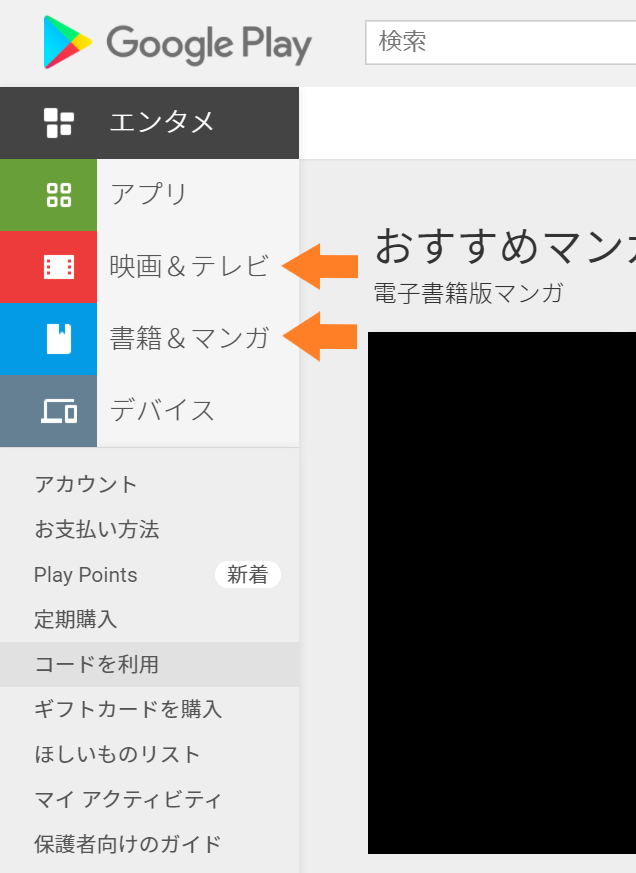
<映画レンタル・購入のポイント>
<映画の視聴方法>
購入した映画を視聴するには、専用のアプリである「Google Play ムービー& TV Play ムービー」のダウンロードが必要です。
ダウンロードの方法はお使いのデバイスによって若干異なりますが、簡単にご紹介します。
①iPhone/iPad の場合
2)アプリ内の「ライブラリ」から購入した映画やテレビ番組が視聴可能
②Androidの場
2)アプリ内の「ライブラリ」から購入した映画やテレビ番組が視聴可能
③PCの場合
2)Chromeウェブストアで「Google Playムービー&TV」を追加
3)アプリを起動したら 購入した映画やテレビ番組が視聴可能
PCの場合はまずGoogle Chromeをダウンロードする必要がありますが、こちらは完全に無料です。
スマホの場合はiPhoneかアンドロイドでアプリをダウンロードするストアが違いますが、流れとしては同じですね。
<書籍を読む方法>
こちらもデバイスによって少々違いがありますが、それぞれご紹介していきます。
流れは映画の視聴と似ていますが、PCの場合は拡張機能で見るのではなく、PCにダウンロードして読むことになります。
①iPhone/iPad の場合
2)アプリ内で購入した書籍を読むことが可能
②Androidの場合
2)アプリ内で購入した書籍を読むことが可能
③PCの場合
2)PCにダウンロードする書籍を選び「その他」→「エクスポート」を選択する
3)PDFなどで書籍を読むことが可能
【音楽】Google MusicはYoutube Musicへ移行
以前、Googleは「Google Music」というサービスを提供していました。しかし2020年をもって、「YouTube Music」へ移行しています。
定額制の音楽配信サービスですが、この支払いにもGoogle Playカードが使用できます。
料金は月額980円です。
YouTube MusicのURLはこちらです。
https://music.youtube.com/music_premium
【動画サービス】YouTube Premiumの支払いも可能
YouTubeの有料版の支払にもGoogle Playカードが使えます。
<YouTube Premiereとは>
YouTubeは基本的に無料で利用できますが、定額制のサービスに加入することでさらに快適に動画を楽しむことができます。
特徴は以下の通りです。
広告が邪魔に感じたり、他のアプリを開きながら動画や音楽を聴きたいときってありますよね。
YouTube Premiereに加入すればそうしたちょっと気になっていた点を気にせず動画を楽しむことができます。
YouTube Premiumを1回使ってみたいな、という方はもしギフトでGoogle Playカードがもらえたときに試してみるチャンスかもしれないですね。
7日間の無料トライアルが利用可能で、それ以降は月額1,180円です。
YouTube PremiumのURLはこちらです。
https://www.youtube.com/premium
Google Playカードの残高の確認方法と有効期限は?
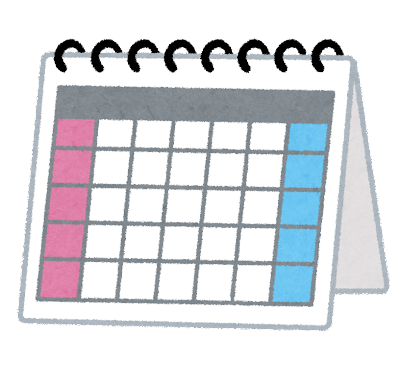
<残高確認の手順>
Google Playの残高は、TOP画面左にある「お支払方法」から確認することが可能です。
※現在チャージされていないので表示はないですが、残高があれば表示されます。
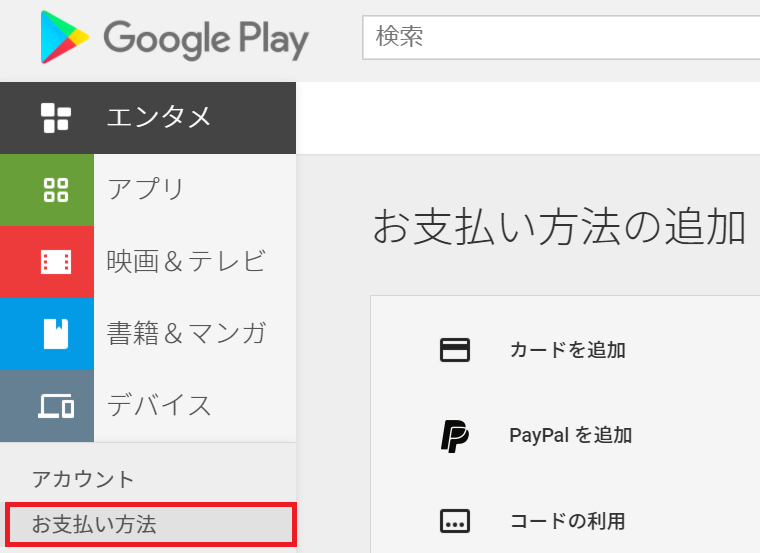
その他には、何かGoogle Playの残高で購入しようとしたときに画面に残高が表示されます。
普段残高がいくらあるかを確認するには、Google Playの画面から確認するのが早いと思います。
<Google Playカードの有効期限>
→なし
有効期限がないのは嬉しいですね。
今すぐ何に使うか決められない場合は、一旦チャージして使うときまで置いておくことができます。
まとめ:Google Playカード使い方は簡単!Androidユーザー向けである点には注意

Google Playカードを使えばLINEのスタンプ購入や映画、コミックなど色々な買い物に活用できます。
利用のポイントをまとめてみます。
最初にGoogleアカウントを作成する必要がありますが、5分もあれば簡単に作れます。
Google PlayでのアプリのダウンロードはAndroidユーザー向けなので、Appleユーザーは映画や書籍の購入・レンタルなどでの使用になります。
LINEのスタンプ購入など、アプリでの使用を考えている方はご注意ください。
映画や書籍・コミックは海外作品が多いので、英語力に自信のある方はお気に入りのものを見つけて挑戦してみるのも良いかもしれません。
ギフトなどでGoogle Playカードをもらった際はぜひ有効活用していきたいですね!









